마이크로소프트 카메라 코덱 팩 (RAW 형식 사진 보기)
디지털 사진기에서 가장 품질이 좋은 사진은 이른바 RAW 형식으로 나오는데, 사진기 업체마다 만들어 내는 RAW 형식이 다르다. 이 때문에 CR2, NEF, DCR처럼 확장자가 가지가지인 RAW 형식 사진 파일들은 코덱을 따로 깔거나 사진을 보여 주는 풀그림을 따로 깔아야 윈도에서 볼 수 있다. 코덱이나 보는 풀그림을 통한 미리보기 기능을 쓸 수 없으면, 사진들은 훑어 보는 데에 더 많은 시간이 걸리게 된다.
사진기 업체들은 RAW 형식을 지원하는 코덱 또는 보는 풀그림을 주기도 하지만, 여러 업체들의 사진을 한 곳에서 다루려고 여러 코덱을 깔자니 편하지 않다. 코덱을 하나하나 깔더라도 탐색기에서 미리보기를 지원하더라도 매끄럽지 않은 코덱이 있을 수 있다.
글쓴이는 여러 RAW 형식 파일들을 지원하는 FastPictureViewer Codec Pack을 써 왔지만, 어떤 때에 윈도의 기능과 부딛혀서 윈도 7의 에어로 기능이 꺼지고 Windows 사진 뷰어에서 PNG 파일을 보지 못하는 문제를 겪기도 하였다.
마침 마이크로소프트가 내놓은 카메라 코덱 팩(Microsoft Camera Codec Pack 16.4.1970.0624)이 있다. 이 코덱팩은 윈도 비스타 서비스팩2 또는 윈도 7에서 쓸 수 있다. (윈도 8을 지원하는 카메라 코덱 팩은 윈도 업데이트를 통하여 깔 수 있다.) 운영체제를 만든 곳에서 내놓은 코덱 팩답게 굵직한 기능 충돌 문제는 보이지 않는다.
마이크로소프트 카메라 코덱 팩은 이런 디지털 사진기 기종들의 RAW 형식 사진 파일을 지원한다.
- Canon: Digital Rebel XT, Digital Rebel XTi, EOS 10D, EOS 20D, EOS 30D, EOS 40D, EOS 50D Digital, EOS 60D, EOS 100D, EOS 300D, EOS 350D, EOS 400D, EOS 450D, EOS 500D, EOS 550D, EOS 600D, EOS 650D, EOS 700D, EOS 1000D, EOS1100D, EOS 5D, EOS 5D Mark II, EOS 5D Mark III, EOS 6D, EOS 7D Digital, EOS D30, EOS D60, EOS Digital Rebel, EOS Kiss Digital, EOS Kiss Digital N, EOS Kiss Digital X, EOS Kiss F, EOS Kiss X2, EOS Kiss X3, EOS Kiss X4, EOS Kiss X5, EOS Kiss X6i, EOS Kiss X7, EOS Kiss X7i, EOS Kiss X50, EOS M, EOS Rebel SL1, EOS Rebel T1i, EOS Rebel T2i, EOS Rebel T3, EOS Rebel T3i, EOS Rebel T4i, EOS Rebel T5i, EOS Rebel XS, EOS Rebel XSi, EOS-1D, EOS-1D X, EOS-1D Mark II, EOS-1D Mark II N, EOS-1D Mark III, EOS-1D Mark IV, EOS-1Ds, EOS-1Ds Mark II, EOS-1Ds Mark III, PowerShot G1 X, PowerShot G2, PowerShot G3, PowerShot G5, PowerShot G6, PowerShot G9, PowerShot G10, PowerShot G11, PowerShot G12, PowerShot G15, PowerShot Pro1, PowerShot S90, PowerShot S95, PowerShot S100, PowerShot S110, PowerShot SX1 IS, PowerShot SX50 HS
- Casio: EX-FH20
- Epson: R-D1, R-D1s
- Fujifilm: X10
- Kodak: EasyShare Z981, EasyShare Z1015 IS
- Konica Minolta: ALPHA SWEET DIGITAL, ALPHA-5 DIGITAL, ALPHA-7 DIGITAL, DiMAGE A1, DiMAGE A2, DYNAX 5D, DYNAX 7D, Maxxum 5D, Maxxum 7D
- Leica: DIGILUX 3, D-LUX 4, M8, M8.2, M9
- Nikon: 1 J1, 1 J2, 1 J3, 1 S1, 1 V1, 1 V2, Coolpix P6000, Coolpix P7000, Coolpix P7100, D1H, D2H, D2Hs, D2X, D2Xs, D3, D3s, D3X, D4, D40, D40x, D50, D60, D70, D70s, D80, D90, D100, D200, D300, D300s, D600, D700, D800, D800E, D3000, D3100, D3200, D5000, D5100, D5200, D7000, D7100
- Olympus: C-7070 Wide Zoom, C-8080 Wide Zoom, E-1, E-3, E-5, E-10, E-20, E-30, E-420, E-450, E-520, E-600, E-620, EVOLT E-300, EVOLT E-330, EVOLT E-400, EVOLT E-410, EVOLT E-500, EVOLT E-510, OM-D E-M5, PEN E-P1, PEN E-P2, PEN-P3, PEN E-PL1, PEN E-PL1s, PEN E-PL2, PEN E-PL3, PEN E-PM1, XZ-1
- Panasonic: Lumix DMX-FZ40, Lumix DMC-FZ150, Lumix DMC-G1, Lumix DMX-G2, Lumix DMC-G3, Lumix DMC-G5, Lumix DMC-GF1, Lumix DMC-GF2, Lumix DMC-GF3, Lumix DMC-GF5, Lumix DMC-GH1, Lumix DMC-GH2, Lumix DMX-GX1, Lumix DMC-LX3, Lumix DMC-LX5, Lumix DMC-LX7
- Pentax (PEF formats only): *ist D, *ist DL, *ist DS, K10D, K20D, K100D, K100D Super, K110D, K200D, K-01, K-5, K-7, K-30, K-r, K-x
- Samsung: EX2F, NX10, NX11, NX20, NX1000
- Sony: DSLR-A100, DSLR-A200, DSLR-A230, DSLR-A300, DSLR-A330, DSLR-A350, DSLR-A380, DSLR-A500, DSLR-A550, DSLR-A560, DSLR-A580, DSLR-A700, DSLR-A850, DSLR-A900, Alpha NEX-C3, Alpha NEX-F3, Alpha NEX-3, Alpha NEX-5, Alpha NEX-5N, Alpha NEX-6, Alpha NEX-7, Alpha SLT-A33, Alpha SLT-A35, Alpha SLT-A37, Alpha SLT-A55/A55V, Alpha SLT-A57, Alpha SLT-A65V, Alpha SLT-77V, Cyber-shot DSC-R1, Cyber-shot DSC-RX1, Cyber-shot DSC-RX100
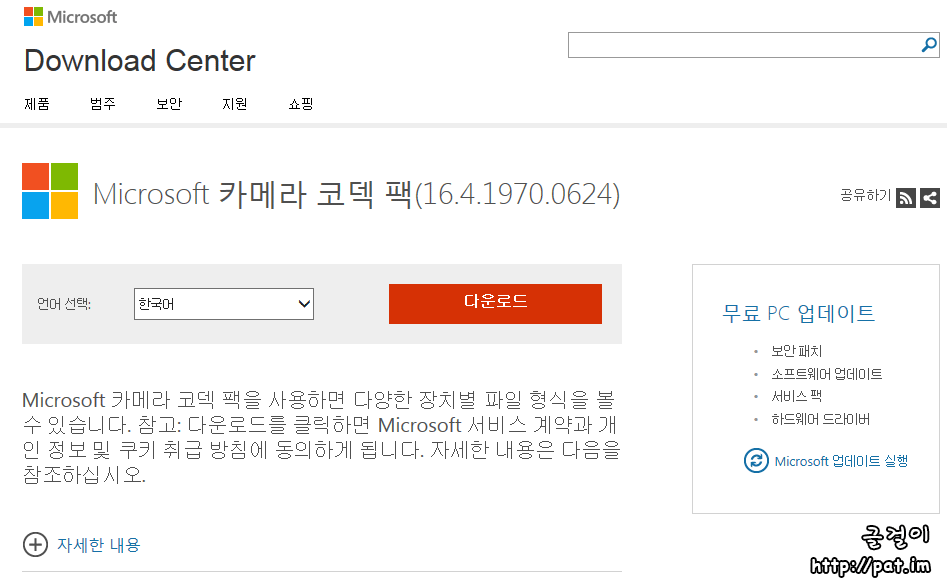
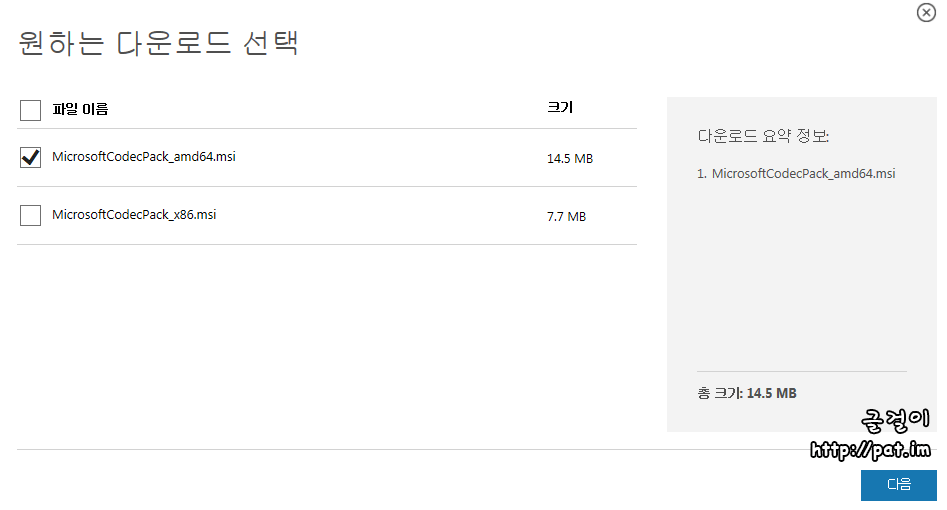
코덱 팩 배포 주소로 들어가면 '다운로드'를 누르면 코덱 팩 파일을 고르는 화면이 나온다. 64비트 윈도 운영체제를 쓰고 있다면 amd64 파일을 받고, 32비트 운영체제를 쓰고 있다면 x86 파일을 받는다.
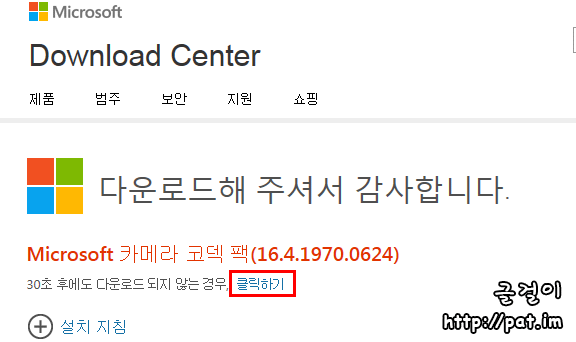
만약 불쑥 창(팝업 창)을 막는 기능 때문에 파일을 바로 받지 못했다면, 위 화면에서 '클릭하기'를 찾아 딸깍한다.
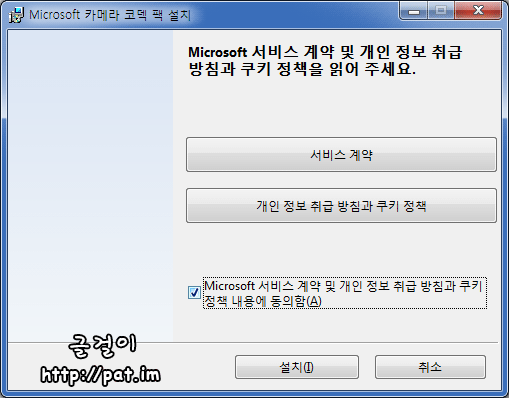
받은 설치 파일을 실행한다. '서비스 계약 및 개인정보 취급 방침과 쿠키 정책 내용'에 동의한다고 갈매기표를 하고 나서 '설치 단추를 누르면, 코덱팩이 깔린다.
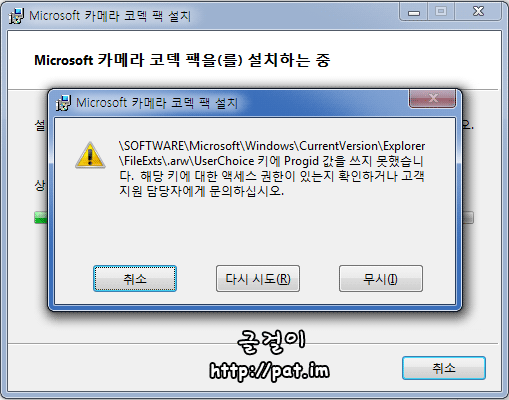
코덱 팩이 깔리다가 때로는 위와 같처럼 레지스트리에 값을 쓰지 못했다는 경고문이 나오기도 한다. 파일 연결에 관한 것이므로 '무시'를 눌러 넘어가더라도 사진 보는 기능을 쓰는 기능에는 문제가 없는 듯하다. 다만 파일 연결을 수동으로 해 주어야 할 수 있다.
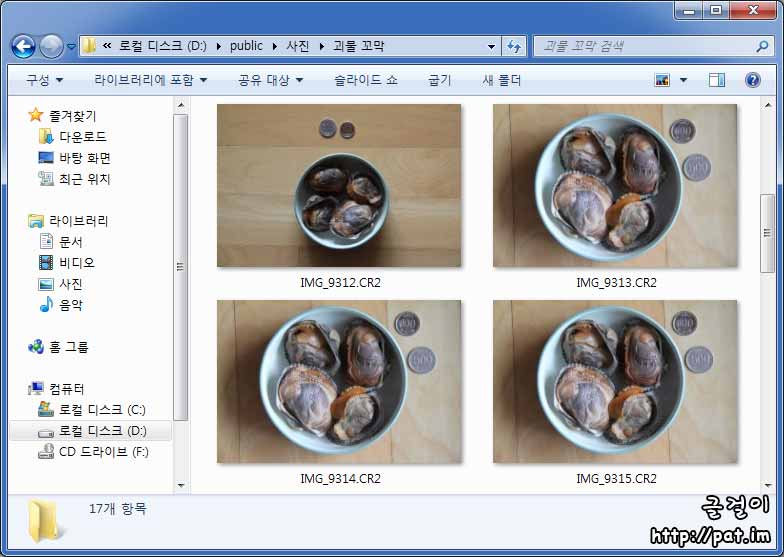
RAW 형식 지원 코덱이 깔리면 윈도 탐색기에서 그림을 미리 볼 수 있다.(윈도 탐색창에서의 미리보기 기능은 윈도 탐색기의 폴더 옵션에서 켜고 끌 수 있다.) 미리보기 기능은 속도가 꽤 빠른 편이다. GIF, PNG, JPEG을 보여 주는 'Windows 사진 뷰어'에서도 RAW 사진까지 함께 볼 수 있다.
(AMD 내장 그래픽을 쓰는 곳에 코덱 팩을 깔았을 때에 탐색기에서 미리보는 그림에는 이상이 없는데, Windows 사진 뷰어로 보는 사진의 색감이 크게 달라지는 현상을 겪은 적이 있다. 다른 그래픽 카드 환경에서는 같은 문제가 일어나지 않는 걸로 보아서 그래픽 카드 설정이나 드라이버 문제 때문인 것 같다. 색감 문제가 생기는 곳에서만 Windows 사진 뷰어를 쓰지 않고 FastStone Image Viewer를 쓰고 있다.)
![미리보기 그림 - [KMPlayer] MPEG2 TS 재생에 문제가 있다면 → Gabest Spitter](/thumbnail/1/JP_Thumb/coverphoto/thumb_7817505157.png.webp)

![미리보기 그림 - [포토샵] 커서가 손 모양으로 고정될 때](/thumbnail/1/JP_Thumb/coverphoto/thumb_8138874047.png.webp)
![미리보기 그림 - [팟플레이어] H264/AVC1 동영상이 나오지 않을 때 (음성 처리 필터)](/thumbnail/1/JP_Thumb/coverphoto/thumb_2658246495.jpg.webp)
![미리보기 그림 - [팟플레이어] DXVA로 동영상을 부드럽게 보기](/thumbnail/1/JP_Thumb/coverphoto/thumb_6060574919.png.webp)
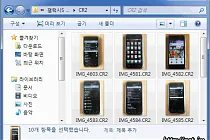
덧글을 달아 주세요